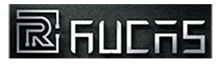| Часто задаваемые вопросы |
1. Какой язык поддерживает MiBox? В настоящее время устройство поддерживает 68 различных языков, включая, помимо прочего, русский, иврит, испанский, португальский, английский, китайский (традиционный), японский, корейский. 2. Какой язык поддерживает голосовое дистанционное управление? В настоящее время он поддерживает английский, китайский, японский, корейский. 3. Как установить время сна Mi Box? Перейдите в «Настройки» >> «Устройство» >> «Дисплей «Daydream» >> «Когда спать», вы можете выбрать Никогда, 30 минут, 1 час, 3 часа, 6 часов или 12 часов. 4. Как Установить приложения Есть 2 способа сделать это: 1) Установить приложения из Google Play 2) Скопировать APK-файл на удаленный диск и подключить его к Mi Box, открыть файл и установить приложение с помощью файлового менеджера ES. 5. Что. Тип флэш-диска поддерживает FAT32, NTFS и exFAT. 6. Как очистить данные приложения или закрыть фоновые приложения? Перейдите в «Настройки» >> «Устройство» >> «Приложения», нажмите на нужное приложение и выберите «. Очистить данные» или «Принудительно остановить». 7. Каковы действия по загрузке Mi Box? 1) Подключите телевизор и Mi Box через стандартный HDMI 2) Подключите к источнику питания, белый индикатор спереди будет ярким, после этого Mi Box автоматически включится. 3) Подключитесь к Wi-Fi в качестве руководства по начальной загрузке. 8. Каково эффективное расстояние пульта дистанционного управления Mi Box Bluetooth в пределах 10 метров без помех 9. Как использовать голосовой поиск пользователя? можно попросить Mi Box s найти боевики, погоду на сегодня или последние новости о знаменитостях на любом экране. Нажимая голосовую кнопку и говоря на голосовом пульте дистанционного управления, Mi Box будет искать то, что вы хотите. 10. Подключен ли Mi Box к китайским серверам для обновления системы? Нет, для зарубежных пользователей обновление системы Mi Box подключено к серверу Google. 11. Какой поставщик услуги Mi Box Voice? Google. 12. Что делать, если возникла проблема с предустановленным приложением? Сначала убедитесь, что проблема возникает в одном приложении или во всех приложениях. 1) Если это происходит в одном приложении, попробуйте еще раз или обратитесь к поставщику приложения. 2) Если это происходит во всех приложениях, попробуйте проверить сети, аккаунты Google, повторно запустите приложения и перезагрузите Mi box. 13. Что делать, если Mi Box не может найти Wi-Fi? 1) Отключите питание и снова подключите его, а затем перезагрузите Mi Box. 2) Попробуйте найти и подключиться к точке доступа, созданной телефоном. Если Mi Box в порядке с точкой доступа, перезагрузите маршрутизатор. Если Mi Box не работает с точкой доступа, пожалуйста: A) обновите систему Mi Box B) Выполните сброс Mi Box (на экране перейдите в «Настройки» >> «Устройство» >> «Хранение и сброс»). >> «Сброс к заводским настройкам») 3) Если описанные выше действия не помогли, обратитесь в отдел послепродажного обслуживания. 14. Что делать, если Mi Box не удается подключить мои устройства Bluetooth? Система Android TV поддерживает сопряжение Bluetooth с любыми устройствами Bluetooth, кроме телефонов. Если у вас возникли проблемы с сопряжением обоих устройств, перезагрузите компьютер и повторите попытку. 15. Что делать, если в Mi Box возникли проблемы со звуком? Аудиосигнал передается с Mi Box s на телевизор напрямую через HDMI-кабель. Если вы слышите «Нет звука» или «Шум» на заднем плане, проверьте, правильно ли подключен кабель HDMI к Mi Box и телевизору. 16. Как сбросить настройки Mi Box? Зайдите в «Настройки», выберите и нажмите меню «Хранение и сброс». 17. Как использовать Google Cast с Mi Box? 1) Устройства Cast и Mi Box должны быть подключены к одной сети Wi-Fi. 2) Запустите любое приложение, поддерживающее функцию Cast, например Youtube. 3) Нажмите кнопку «Cast» на видео. 18. Как мне получать обновления программного обеспечения? Зайдите в «Настройки», выберите «О программе» и нажмите «Обновление системы» 19. Вопрос: Почему не работает Netflix? О: Инженеры Xiaomi провели небольшое исследование и обнаружили, что это связано с тем, что выход телевизора несовместим с настройками стримера Netflix. Предлагается перейти на телевизор 4K с HDCP 2.2 и HDMI 2.0.
|